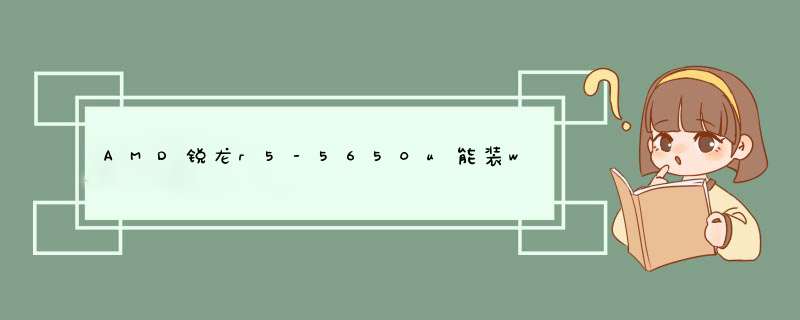
二:完全关机状态,按novo键开机,选bios setup 进入bios ,修改bios引导模式。
1:修改BIOS的引导模式UEFI为Legacy.
①Security项:
Secure BOOT,将Enabled改为Disabled, (此项可能需要先修改并保存后,再进bios才能修改其他项)
②Boot项(startup)
boot fast 设置为disabled。(如果有)
boot mode里面改成Legacy First或legacy support (如果有)
boot priority 改为Legacy First或legacy support (如果有)
Launch CSM(CSM Support) 改为Enabled (如果有)
PXE ROM TO Lan 网卡引导,可以关闭,用烂计算机估计都不会用。
④EXIT项:
BOOT OS或OS Optimized Defaults) 选择 OTHER OS或(Disabled)
设置完毕按F10保存选yes(ok)重启计算机
2:U盘引导后,修改分区模式,工具可用diskgenius 或分区助手
①调用任何磁盘工具,转换分区模式GPT为mbr分区模式(原分区超4个,需要提前删除并合并多余分区),
选中硬盘型号,右键---转换分区GPT(GUID)为MBR(此步 若没有重要资料也可以重新分区, )
②重建MBR
选中硬盘型号右键---重建主引导记录MBR
这是驱动不兼容导致的,需要进入安全模式卸载显卡驱动,之后重装正确驱动按住“电源按钮”保持5秒左右,系统关机按“电源按钮”将电脑开机
重复上述步骤多次
出现恢复界面,选择“高级恢复选项——疑难解答”如下图所示:
win8系统机器会自动进入系统选择列表,我们在继续、疑难解答、关闭电脑三个选项中选择“疑难解答”。进入疑难解答选择界面之后,选择“高级选项”。
在高级选项中,我们可以看到系统还原、系统印像恢复、自动修复、命令提示符、启动设置等选项,这里我们选择“启动设置”。
进入win8系统的“启动设置”,我们可以看到具体的描述,其中就包含有“启用安全模式”这一项。点击产“重启”按钮。选择“启用安全模式”或者“启用带网络连接的安全模式”。
5.重启进入安全模式之后,鼠标右键点击“开始菜单”选择“设备管理器”。
6.在设备管理器卸载显卡驱动程序。
(注:不同显卡名称不同,请按实际 *** 作)
7.完成上述卸载步骤后,登录显卡官网更新适用您机型的win8.1显卡驱动。
扩展:尚未升级至win8.1前删除原有的显示卡驱动程序
为了预防安装win8.1后出现因为显卡驱动不兼容而黑屏或者蓝屏的情况,我们可以在升级win8.1系统之前,先在设备管理器中卸载
intel
和
amd
的显示卡驱动程序。也就是说先重复上面的最后几个步骤即可。
1.鼠标右键点击“开始菜单”选择“设备管理器”。
2.在设备管理器中卸载显卡驱动程序。
完成上述卸载步骤后,再通过其他方式升级至windows8.1系统,升级完成后请通过显卡官网更新适用机型的win8.1显示卡驱动。
希望能解决您的问题。
欢迎分享,转载请注明来源:内存溢出

 微信扫一扫
微信扫一扫
 支付宝扫一扫
支付宝扫一扫
评论列表(0条)